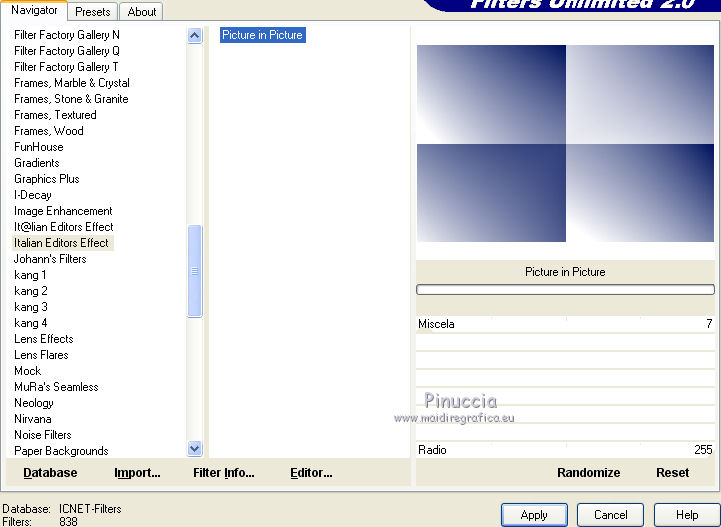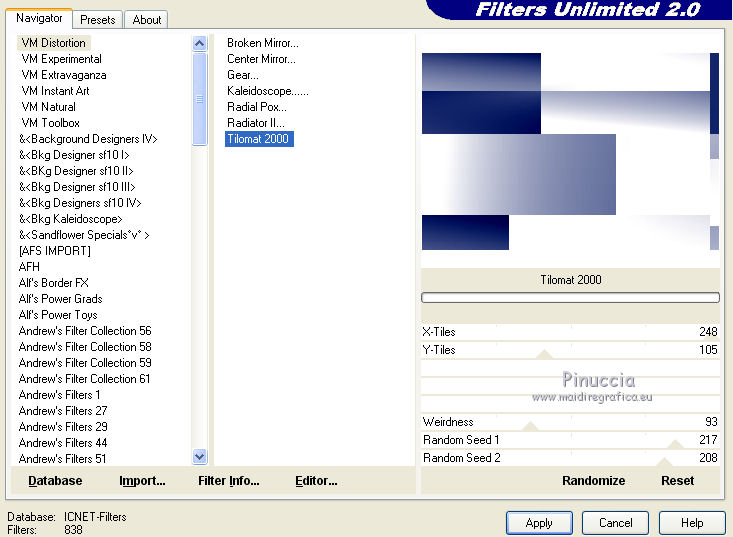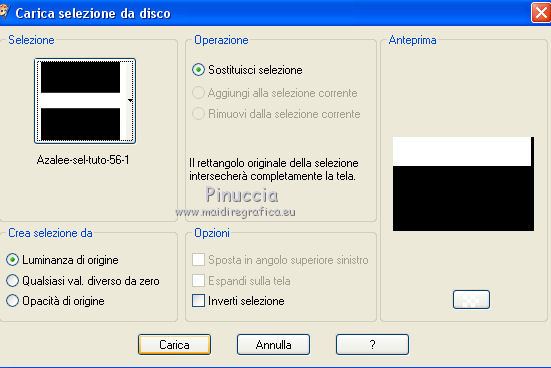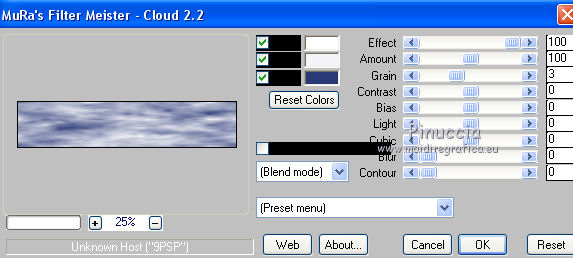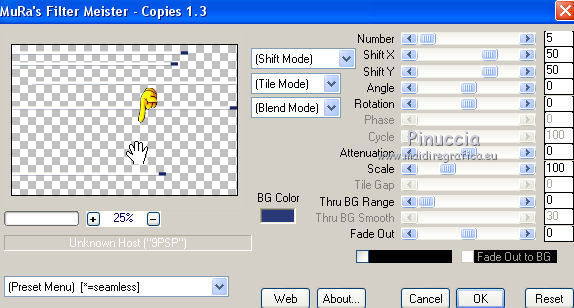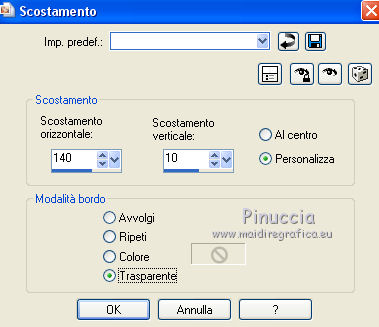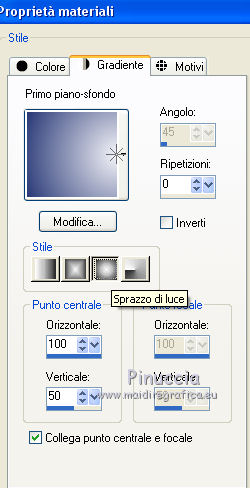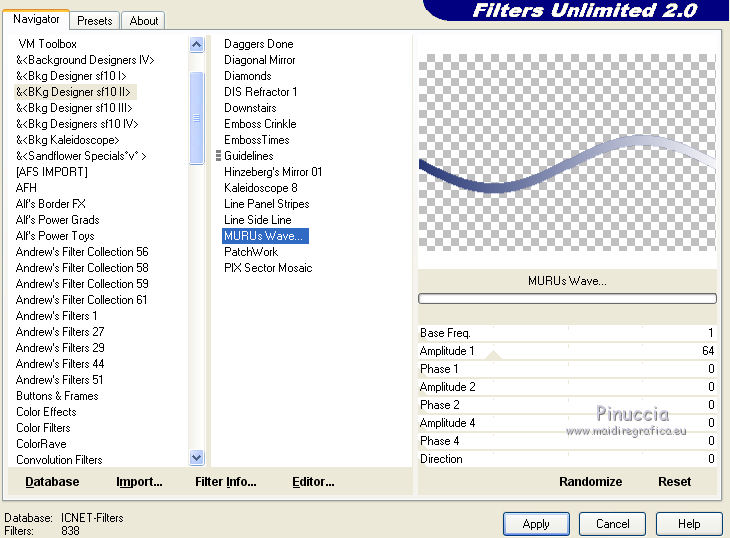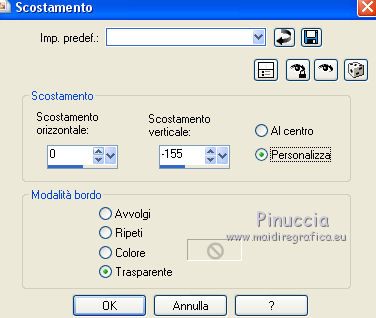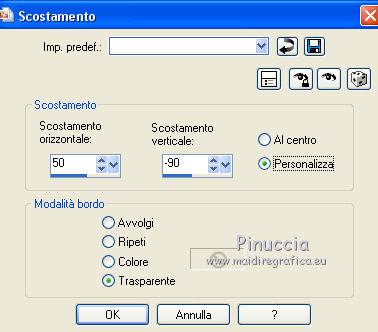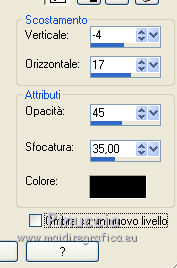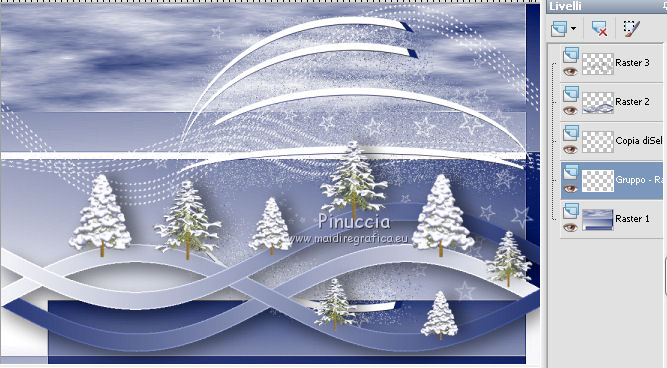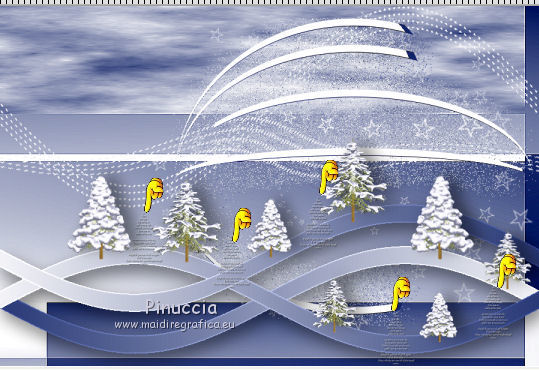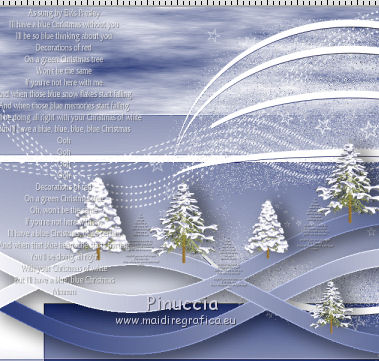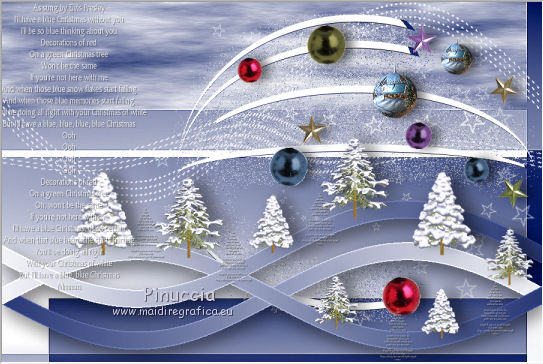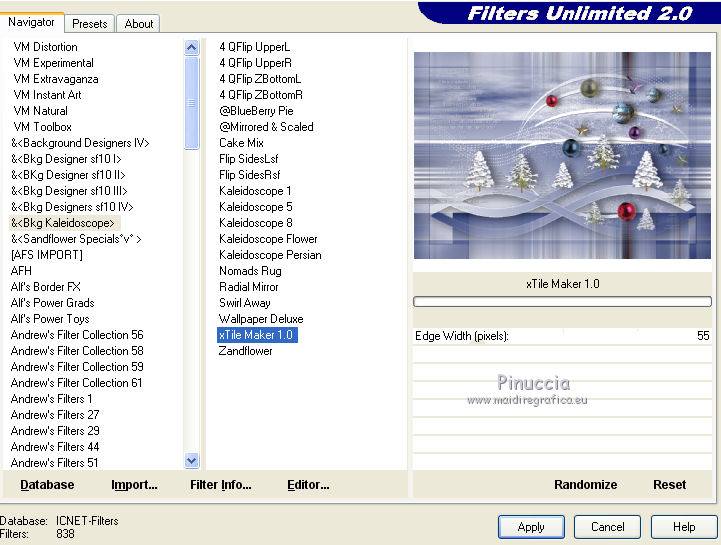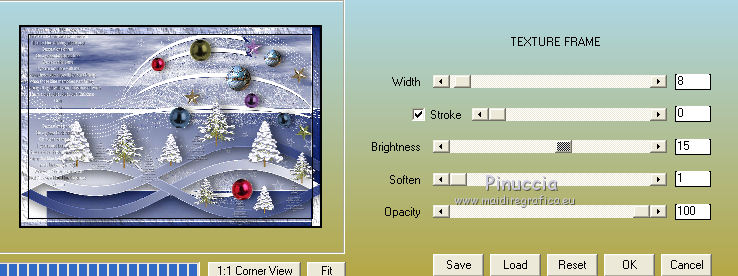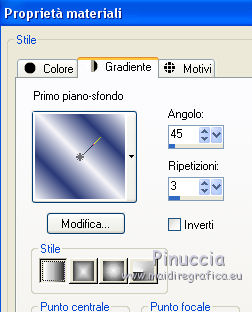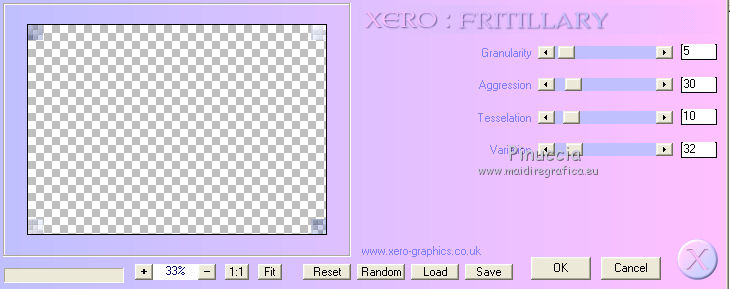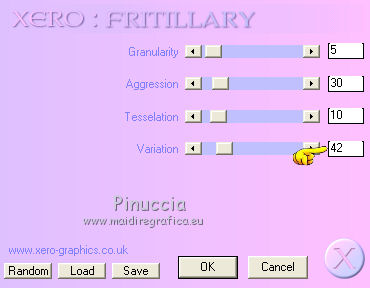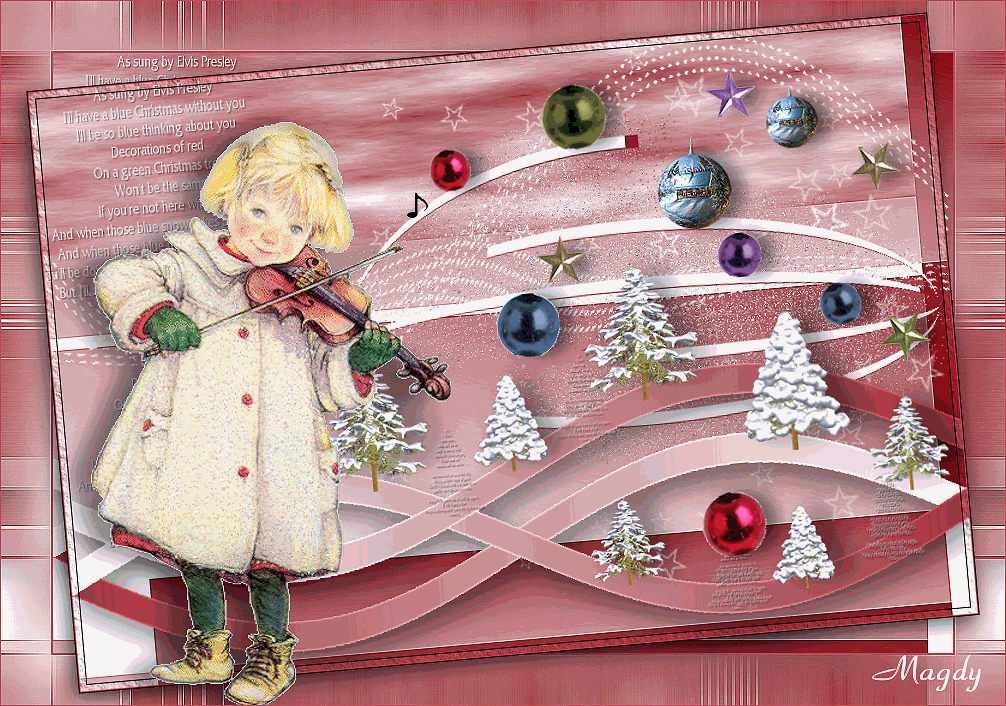|
CHRISTMAS SONG
 Grazie Azalee per avermi invitato a tradurre i suoi tutorial.
Grazie Azalee per avermi invitato a tradurre i suoi tutorial.

qui puoi trovare qualche risposta ai tuoi dubbi.
Se l'argomento che ti interessa non è presente, ti prego di segnalarmelo.
Per tradurre questo tutorial ho usato PSP X, ma può essere realizzato anche con le altre versioni di PSP.
Dalla versione X4, il comando Immagine>Rifletti è stato sostituito con Immagine>Capovolgi in orizzontale,
e il comando Immagine>Capovolgi con Immagine>Capovolgi in verticale.
Nelle versioni X5 e X6, le funzioni sono state migliorate rendendo disponibile il menu Oggetti.
Vedi la scheda sull'argomento qui
Per tradurre questo tutorial ho usato PSP X.
Occorrente:
Materiale qui
Tutto il materiale è di Azalee.
Filtri:
consulta, se necessario, la mia sezione filtri qui
Filters Unlimited 2.0 qui
&<Bkg Designer sf10II> - MURU's Wave (da importare in Unlimited) qui
&<Bkg Kaleidoscope> - xTile Maker 1.0 (da importare in Unlimited) qui
Mura's Meister - Copies qui
Mura's Meister - Cloud qui
Italian Editors - Picture in picture qui
VM Distortion - Tilomat 2000 qui
Xero - Fritillary qui
AAA Frames - Texture Frame qui
I filtri VM Distortion e Italian Editors si possono usare da soli o importati in Filters Unlimited
(come fare vedi qui)
Se un filtro fornito appare con questa icona  deve necessariamente essere importato in Filters Unlimited. deve necessariamente essere importato in Filters Unlimited.
Animation Shop qui

Metti i pennelli nella cartella Pennelli.
Attenzione, ogni pennello è composto da due files che non devono essere separati.
Vedi gli appunti sui pennelli qui
Metti le selezioni nella cartella Selezioni.
Apri la maschera in PSP e minimizzala con il resto del materiale, tranne l'animazione che userai in Animation Shop.
1. Imposta il colore di primo piano con #f4f4f8,
e il colore di sfondo con #293977.
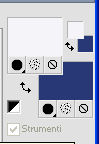
Passa il colore di primo piano a Gradiente di primo piano/sfondo, stile Lineare.
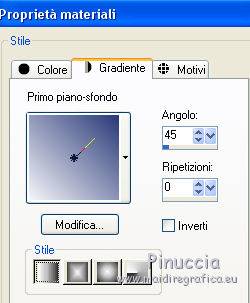
Apri una nuova immagine trasparente 900 x 600 pixels,
e riempila  con il gradiente. con il gradiente.
Effetti>Plugins>Filters Unlimited 2.0 - Italian Editors Effect - Picture in Picture.
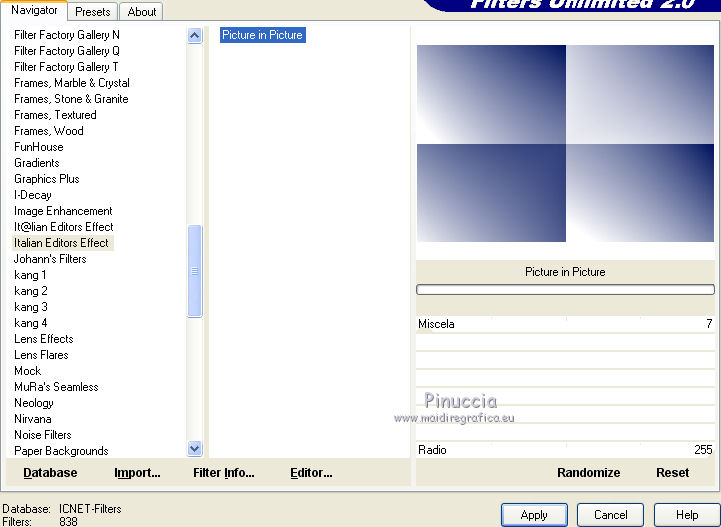
3. Effetti>Plugins>Filters Unlimited 2.0 - VM Distortion - Tilomat 2000.
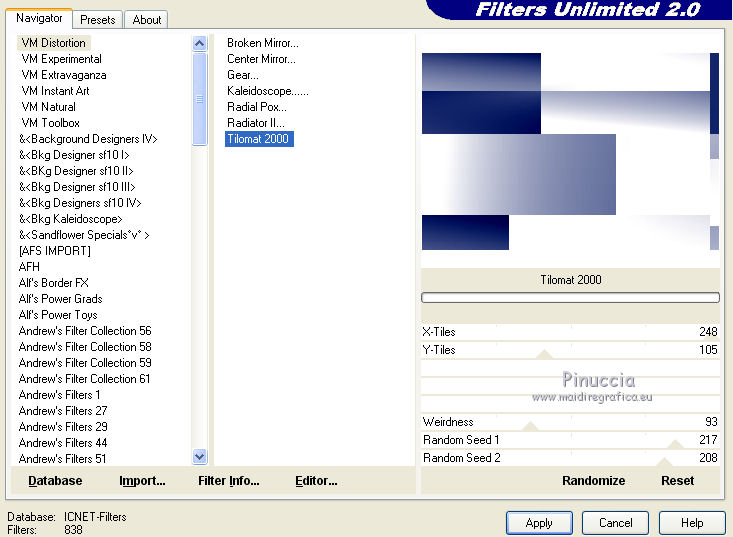
4. Selezione>Carica/Salva selezione>Carica selezione da disco.
Cerca e carica la selezione Azalee-sel-tuto-56-1.
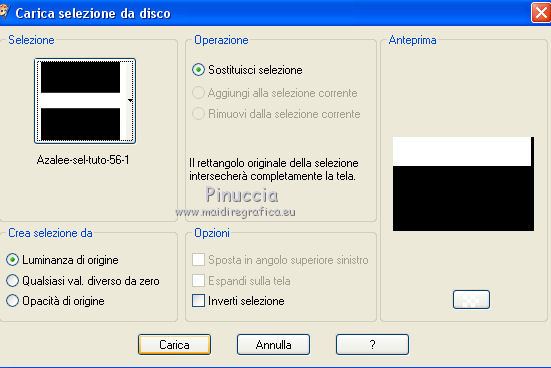
Effetti>Plugins>Mura's Meister - Cloud.
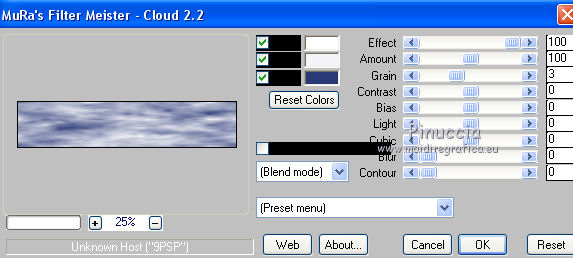
ricorda che questo filtro lavora con i lavori impostati nella paletta dei materiali, ma tiene in memoria il primo settaggio dall'apertura del programma.
Quindi se hai già usato il filtro, per essere sicuro di avere impostati i colori corretti premi il tasto Reset.
Premere successivamente il tasto Reset serve per cambiare casualmente (ragione per la quale il tuo risultato non potrà essere uguale al mio esempio, l'aspetto delle nuvole.
Selezione>Deseleziona.
Effetti>Effetti di bordo>Aumenta.
5. Selezione>Carica/Salva selezione>Carica selezione da disco.
Cerca e carica la selezione Azalee-sel-tuto-56-2.

Selezione>Innalza selezione a livello.
Selezione>Deseleziona.
6. Effetti>Plugins>Mura's Meister - Copies.
il risultato è casuale, e difficilmente potrà essere uguale a quello del mio esempio.
Clicca sulla finestra di anteprima, finchè non vedi un risultato che ti soddisfa.
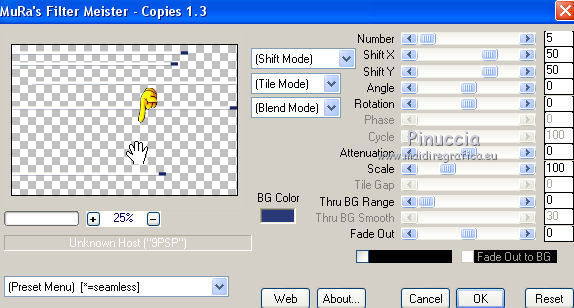
7. Effetti>Efffetti geometrici>Cerchio.

Livelli>Duplica.
Effetti>Effetti di trama>Mosaico antico.

Livelli>Disponi>Sposta giù.
Immagine>Ridimensiona, al 90%, tutti i livelli non selezionato.
Regola>Messa a fuoco>Metti a fuoco.
Attiva il livello superiore.
Livelli>Unisci>Unisci giù.
Effetti>Effetti di immagine>Scostamento.
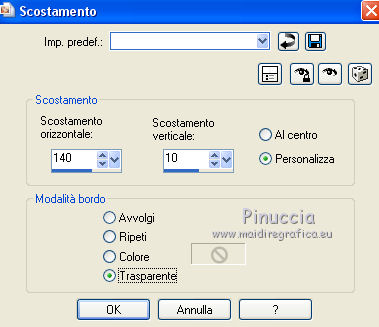
8. Livelli>Nuovo livello raster.
Selezione>Carica/Salva selezione>Carica selezione da disco.
Cerca e carica la selezione Azalee-sel-tuto-56-3.

9. Cambia i settaggi del gradiente in stile Sprazzo di luce.
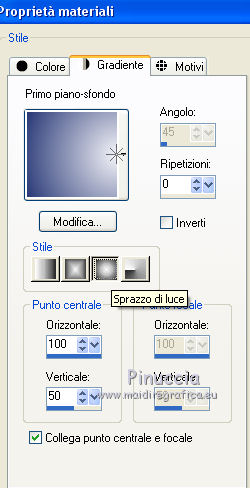
Riempi  la selezione con il gradiente. la selezione con il gradiente.
Selezione>Deseleziona.
10. Effetti>Plugins>Filters Unlimited 2.0 - &<Bkg Designer sf10II> - MURUs Wave.
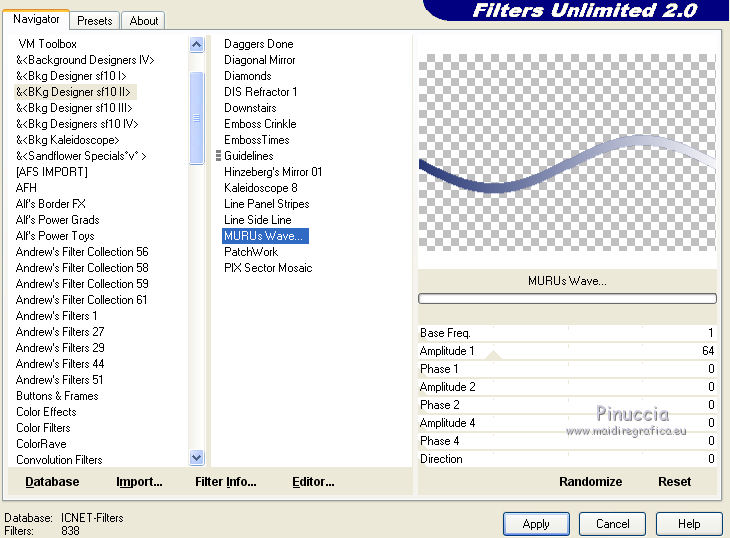
Regola>Messa a fuoco>Accentua messa a fuoco.
11. Livelli>Duplica.
Immagine>Rifletti.
12. Livelli>Duplica.
Immagine>Capovolgi.
13. Livelli>Unisci>Unisci giù - 2 volte.
Effetti>Effetti di immagine>Scostamento.
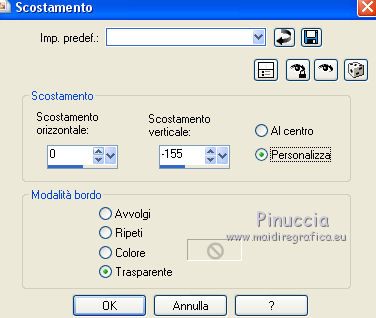
Effetti>Effetti 3D>Sfalsa ombra, colore nero.

14. Apri il tube Snow-trees e vai a Modifica>Copia.
Torna al tuo lavoro e vai a Modifica>Incolla come nuovo livello.
Effetti>Effetti di immagine>Scostamento.
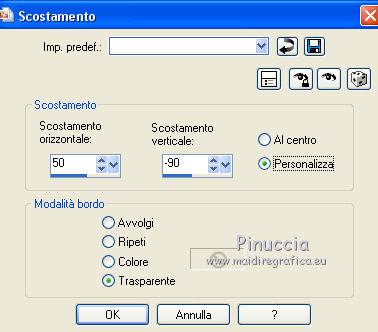
Effetti>Effetti 3D>Sfalsa ombra, colore nero.
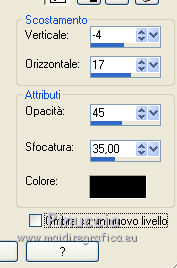
15. Livelli>Nuovo livello raster.
Riporta il colore di primo piano al colore #f4f4f8.
Riempi  il livello con il colore di primo piano. il livello con il colore di primo piano.
Livelli>Nuovo livello maschera>Da immagine.
Apri il menu sotto la finestra di origine e vedrai la lista dei files aperti.
Seleziona la maschera Masque-76-Azalee, con i seguenti settaggi.

Effetti>Effetti di bordo>Aumenta.
Livelli>Unisci>Unisci gruppo.
Livelli>Disponi>Sposta giù - 3 volte (deve trovarsi sopra il livello di sfondo).
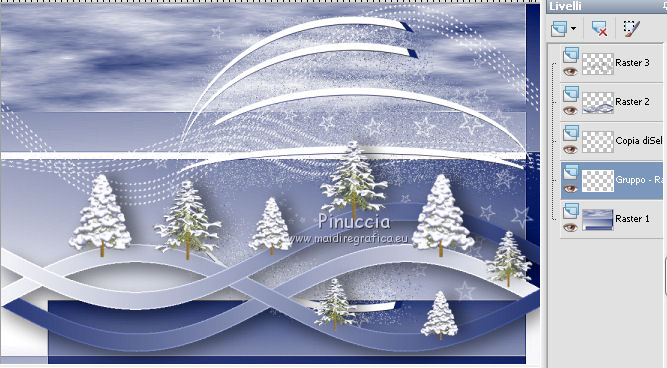
16. Attiva il livello superiore.
Imposta il colore di primo piano con il colore bianco #ffffff.
Livelli>Nuovo livello raster.
Attiva lo strumento Pennello 
cerca e seleziona il pennello Christmas-Song-2-Azalee,
dimensione 95, opacità 80, modalità di miscelatura Moltiplica.

Applica il pennello 5, come indicato nella schermata,
cliccando con il tasto sinistro del mouse per usare il colore bianco di primo piano.
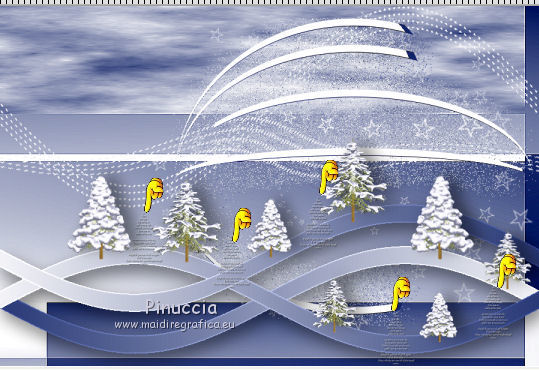
Effetti>Effetti 3D>Sfalsa ombra, colore nero.

Livelli>Disponi>Sposta giù.
17. Attiva il livello superiore.
Livelli>Nuovo livello raster.
Seleziona il pennello Christmas-Song-Azalee
dimensioni 500, opacità 100, modalità di miscelatura Luce netta.

Applica il pennello in alto a sinistra, cliccando con il tasto sinistro del mouse,
per usare il colore bianco di primo piano.
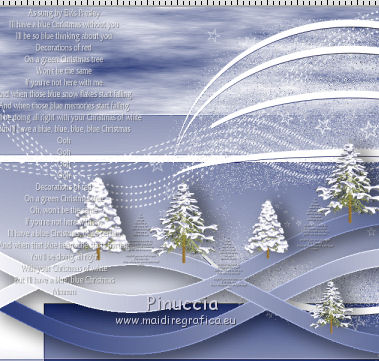
Effetti>Effetti 3D>Sfalsa ombra, colore nero.

18. Apri il tube tube Christmas-Deco-tuto-56-Azalee e vai a Modifica>Copia.
Torna al tuo lavoro e vai a Modifica>Incolla come nuovo livello.
Effetti>Effetti di immagine>Scostamento.

Effetti>Effetti 3D>Sfalsa ombra, colore nero.

19. Livelli>Unisci>Unisci tutto.
Dovresti avere qualcosa di simile.
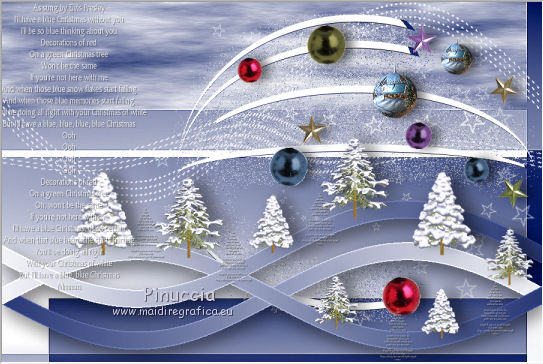
20. Immagine>Aggiungi bordatura, 2 pixels, simmetriche, colore di sfondo #293977.
21. Modifica>Copia.
Selezione>Seleziona tutto.
Immagine>Aggiungi bordatura, 50 pixels, simmetriche, con il colore bianco #ffffff.
Selezione>Inverti.
Modifica>Incolla nella selezione.
Regola>Sfocatura>Sfocatura gaussiana - raggio 25.

Effetti>Plugins>Filters Unlimited 2.0 - &<Bkg Kaleidoscope> - xTile Maker 1.0.
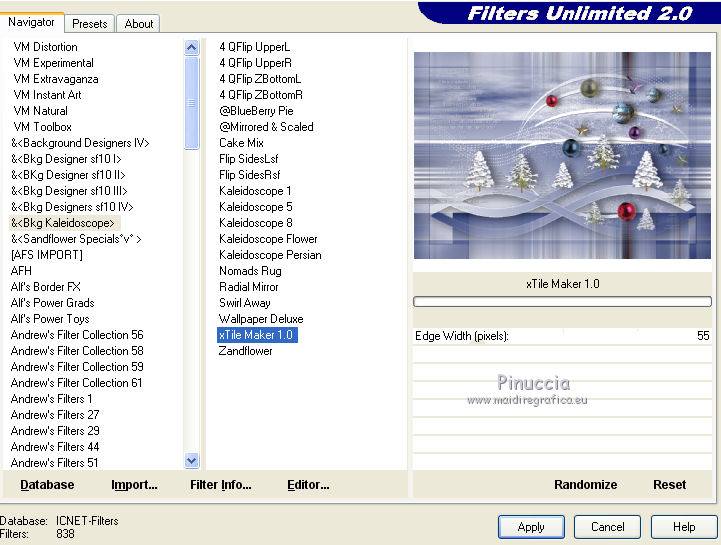
Effetti>Effetti di bordo>Aumenta.
22. Selezione>Inverti.
Selezione>Innalza selezione a livello.
Effetti>Plugins>AAA Frames - Texture Frame.
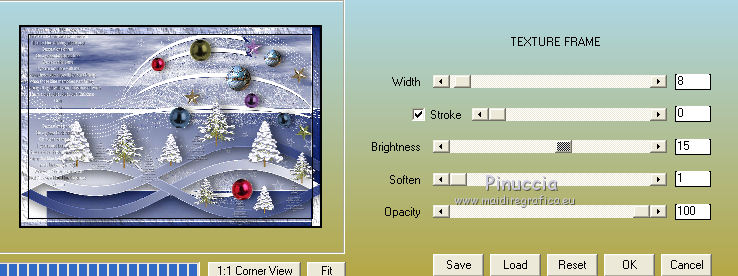
Effetti>Effetti 3D>Sfalsa ombra, colore nero.

Selezione>Deseleziona.
23. Immagine>Ruota per gradi - 5 gradi a sinistra.

24. Apri il tube Femme-554-Azalee e vai a Modifica>Copia.
Torna al tuo lavoro e vai a Modifica>Incolla come nuovo livello.
Immagine>Ridimensiona, al 74% tutti i livelli non selezionato.
Effetti>Effetti di immagine>Scostamento.

Effetti>Effetti 3D>Sfalsa ombra, colore nero.

Regola>Messa a fuoco>Metti a fuoco.
25. Immagine>Aggiungi bordatura, 1 pixel, simmetriche, con il colore di sfondo #293977.
26. Firma il tuo lavoro.
27. Immagine>Ridimensiona, a 900 pixels di larghezza, tutti i livelli selezionato.
Regola>Messa a fuoco>Metti a fuoco.
28. Livelli>Nuovo livello raster.
Selezione>Carica/Salva selezione>Carica selezione da disco.
Cerca e carica la selezione Azalee-sel-tuto-56-4.

Riporta il colore di primo piano al colore iniziale #f4f4f8,
e passa il colore di primo piano a Gradiente di primo piano/sfondo, stile Lineare.
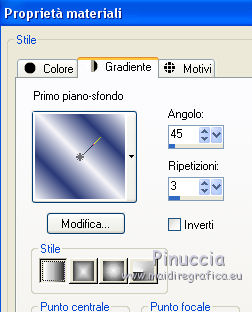
Riempi  la selezione con il gradiente. la selezione con il gradiente.
Mantieni selezionato.
Livelli>Duplica - 2 volte.
Attiva il livello originale Raster 1.
Effetti>Plugins>Xero - Fritillary.
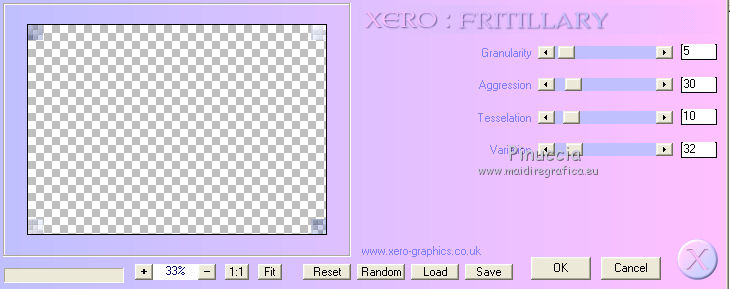
Attiva il livello della prima copia.
Effetti>Plugins>Xero - Fritillary, cambia Variation con 42 e ok.
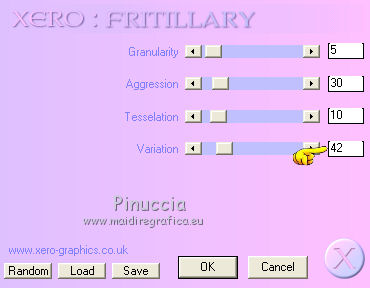
Chiudi questo livello e attiva il livello della seconda copia.
Effetti>Plugins>Xero - Fritillary, cambia Variation con 52 e ok.
Selezione>Deseleziona.
29. Modifica>Copia Unione.
Apri Animation Shop e vai a Modifica>Incolla>Incolla come nuova animazione.
Torna in PSP.
Chiudi il livello raster 1 e apri il livello della prima copia.
Modifica>Copia Unione.
Torna in Animation Shop e vai a Modifica>Incolla>Incolla dopo il fotogramma corrente.
Di nuovo in PSP.
Chiudi il livello della prima copia e apri il livello della seconda copia.
Modifica>Copia Unione.
In Animation Shop: Modifica>Incolla>Incolla dopo il fotogramma corrente.
30. Selezione>Seleziona tutto.
Modifica>Duplica.
E adesso la tua animazione sarà composta da 6 fotogrammi.
31. L'animazione è già selezionata, ma per sicurezza, clicca sul primo fotogramma per selezionarlo,
e vai a Modifica>Seleziona tutto.
32. Apri l'animazione notes020, anche questa composta da 6 fotogrammi.
Modifica>Seleziona tutto.
Modifica>Copia.
Torna al tuo lavoro e vai a Modifica>Incolla>Incolla nel fotogramma selezionato.
Posiziona l'animazione in alto vicino alla mano della donna.

Animazione>Proprietà fotogramma e imposta la velocità a 15.

Controlla il risultato cliccando su Visualizza 
e salva in formato gif.
Le vostre versioni. Grazie

Diana

Aura

Marygraphics

Marisella
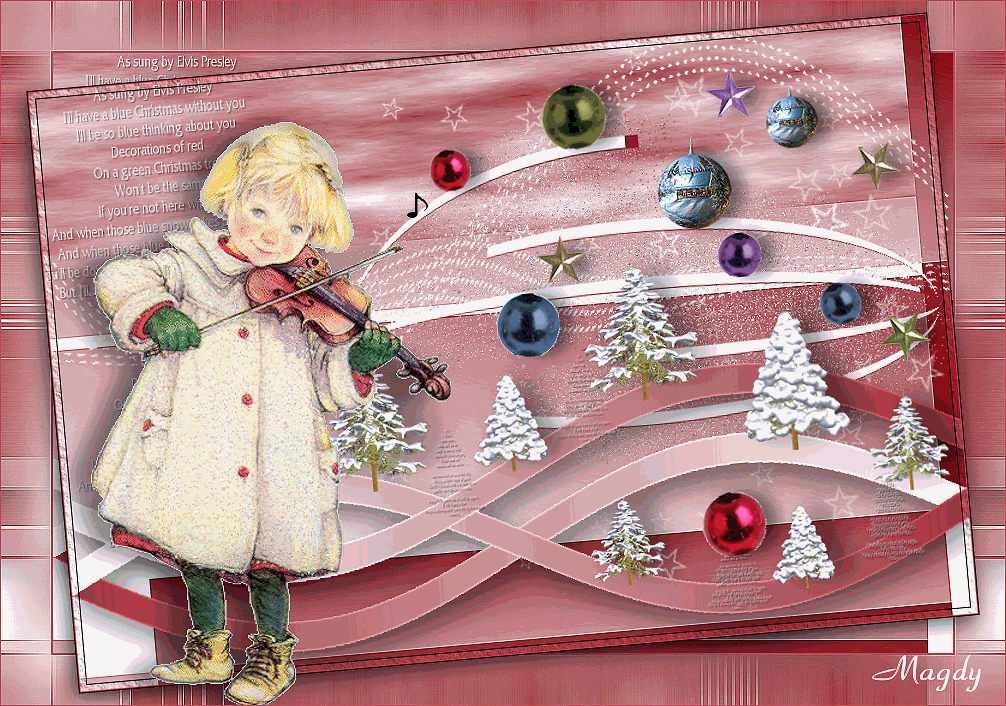
Magdy

Se hai problemi o dubbi, o trovi un link non funzionante,
o anche soltanto per un saluto, scrivimi.
15 Dicembre 2013
|




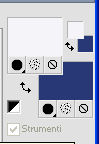
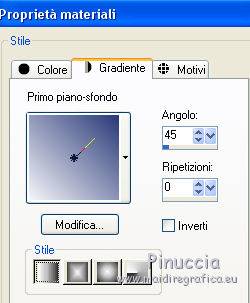
 con il gradiente.
con il gradiente.